Opmaaksets
<<< Terug naar Templates
Voor velden kunt u HTML eigenschappen instellen. Wanneer u dezelfde stijlen voor meerdere velden/artikelen moet instellen, is dit nogal een tijdrovend klusje.
Via opmaaksets (linker hoofdmenu) kunt u nu één stijl definiëren die u op meerdere velden/artikelen kunt toepassen. Wijzigingen in deze set worden meteen opgepakt voor alle gekoppelde velden.
Overzicht en opmaakset opmaken
In het overzicht kun je een nieuwe opmaakset aanmaken of een huidige opmaakset aanpassen.
In de onderstaande afbeelding zien we de opmaakset met de naam Alpha.
Onderaan staat een knop om een 'Nieuwe opmaakset' aan te maken.
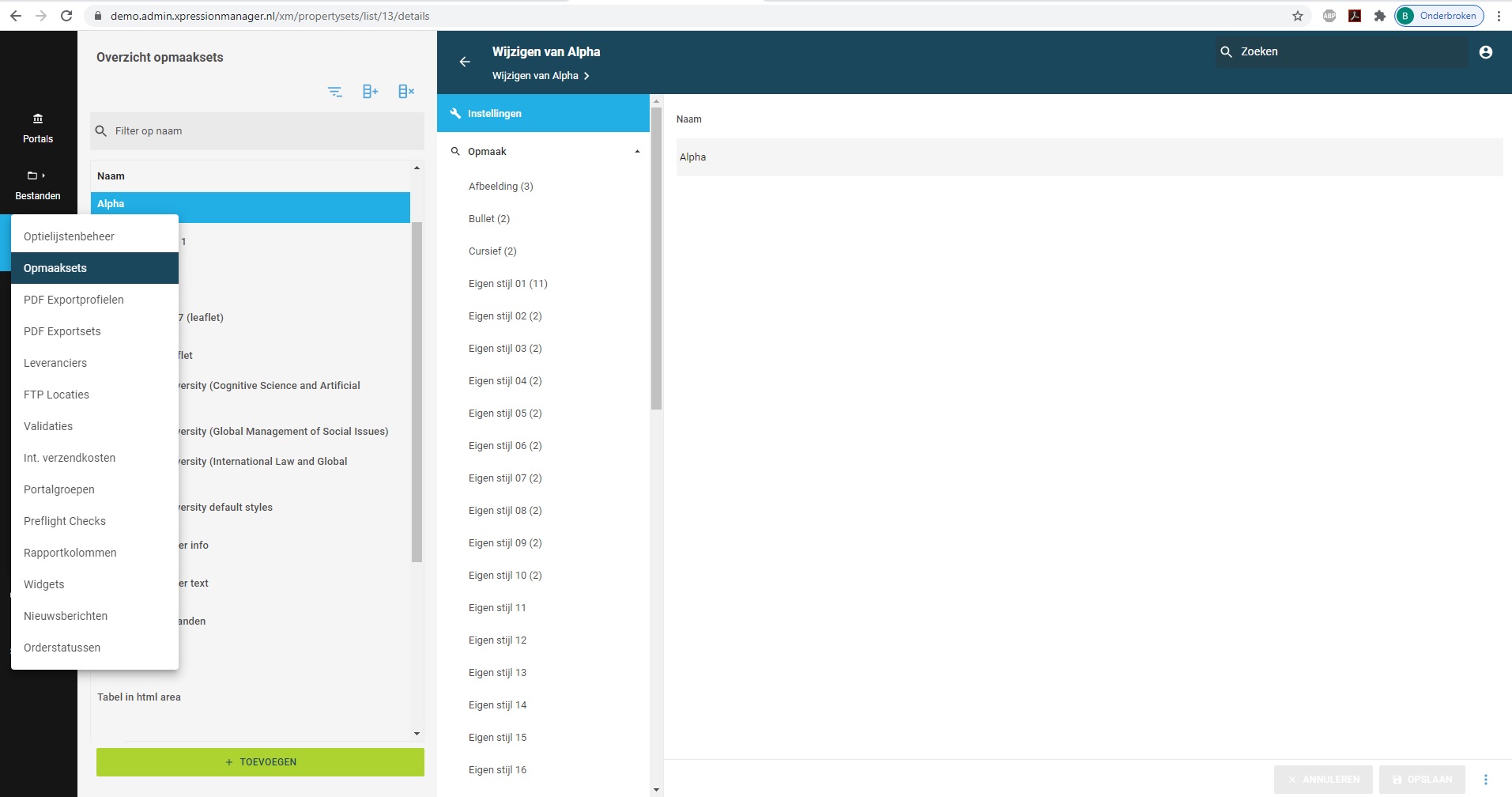
Binnen deze opmaakset kun je configureer je hetgeen wat je de gebruiker wilt aanbieden bij de HTML editor. Wil je dat de gebruiker zijn tekst Bold(vet) kan maken? Ga dan naar je opmaakset -> klik op 'Opmaak' en blader onder Opmaak naar 'Vet'. Hier stel je minimaal de volgende eigenschappen in: font, fontgrootte, Interlinie, tekstkleur Display - Naam in om dit te tonen en te laten werken. De volgende en laatste stap is het koppelen van je opmaakset aan je HTML-area.
Tip: Onder stijlen' kun je eigen stijlen aanmaken zodat je de gebruiker een stijl kan aanbieden met bijvoorbeeld een ander lettertype, maar je kunt ook een stijl aanmaken met een ander kleur lettertype.
Opmaakset koppelen
Tot slot dien je de opmaakset dien je te koppelen aan een veld met het veldtype 'HTML-area'. Vergeet niet op te slaan.
[[Image:Opmaakset_koppelen.jpg|900px]link=]
Opties en waarden
In het overzicht ziet u een 2-tal kolommen staan,
waarbij links de optie gekozen kan worden en rechts de waarden/eigenschappen zichtbaar zijn voor de geselecteerde optie.
Er zijn veel standaard opmaakstijlen ( bijvoorbeeld vet en cursief) welke aangepast kunnen worden
Naast de standaard opties kunnen ook eigen stijlen opgemaakt worden, deze zijn te maken onder 'Eigen stijl [1 - 10]'.
Opmaak optie
| Optie | Omschrijving |
|---|---|
| Standaard | Standaard tekst |
| Vet (Bold) | Dik gedrukte tekst |
| Onderstreept | Onderstreepte tekst |
| Cursief (Italic) | Cursieve tekst |
| VetCursief (Bolditalic) | Dik gedrukte en cursieve tekst |
| Kop # | Header # |
| Subscript | Kleine tekst onder (bijvoorbeeld) |
| Superscript | Kleine tekst boven (bijvoorbeeld) |
| Opsomming | Tekst na de bullet (opsommingsteken) |
| Bullet | Het teken voor de opsommingstekst |
| Tabel | Tabel opmaak, door de displaynaam te vullen wordt deze actief aan de voorzijde |
| Tabelcel | Tabelcel opmaak |
| Tabelkop | Tabelheader opmaak |
| Link | Opmaak van een link |
| Index (XF) | Opmaak van de inhoudsopgave (alleen XF) |
| Voetnoot (XF) | Opmaak van een voetnoot (alleen XF) |
| Genummerde lijst (XF) | Opmaak van een genummerde lijst (alleen XF) |
| Nummer (XF) | Opmaak van een nummer? |
| Pagina/Kolomeinde | Gereserveerd |
| Afbeelding | Afbeelding |
| Eigen stijl # | Naar eigen invulling dropdown |
Opmaak waarden
| Waarde | Omschrijving |
|---|---|
| Lettertype | Soort lettertype (keuze uit dropdown n.a.v. Fontbeheer) |
| Grootte (pt) | Tekst grootte in punten |
| Kleur, bijv. {cmyk 1 0 0 0} | Kleur van de tekst (keuze uit: Gray, RGB, CMYK, Pantone en geen) |
| Interlinie (pt) | De ruimte tussen regels in een tekst |
| Inspring Links (pt) | Afstand voor inspringen linkerzijde |
| Inspring rechts (pt) | Afstand voor inspringen rechterzijde |
| Marge bij afbeeldingen (pt) | Marge rondom de afbeeldingen |
| Verticale verschuiving (pt) | Verschuiving op de verticale as (x-as) |
| Opsommingsteken | Opsommingsteken (voor symbolen HTML invoer gebruiken en het teken moet in de lettertype staan) Voor een apart opsommingsteken bij een opsomming binnen een opsomming, voer je de twee tekens in gescheiden door een | (pipe) |
| Display naam | Naam in de dropdown of hide als deze optie verborgen moet worden |
| Display kleur | Tekst kleur voor in de dropdown |
| Display achtergrondkleur | Achtergrondkleur voor in de dropdown |
| Positie linkerrand van kolom (pt) (tabel) | positie van de verticale x-as van de tabelcel(len) bijvoorbeeld bij 3 kolommen (100 200 300), de afstand is 100 pt |
| Nummering (bijv. #.#) | Nummering i.p.v. opsommingsteken het #-je wordt dan een nummer, let op: gebruik dit bij óf de Opsomming óf de Bullet, niet bij beide. |
| Horiz. Uitlijning | Uitlijning horizontaal (left, right, center, justify, etc.) |
| Vert. Uitlijning | Uitlijning verticaal (top, bottom, etc.) |
| Tekst - Lijnkleur | De kleur van de 'underline' (let op: voor de standaard onderlijn, stel deze in op 'Standaard') |
| Tekst - Lijndikte | Dikte van de lijn om de tekst heen (voor keuze zie Opmaakmodus). |
| Tekst - Onderstreepdikte | Hiermee stel je dikte van de onderstreping in, in punten. |
| Tekst - Opmaakmodus | Stel de opmaakmodus van de tekst in, keuze uit:
|
| Lijn - kleur | Lijnkleur |
| Lijn - dikte (pt) | Lijndikte in punten |
| Lijn - afstand (pt) (t r b l) | Lijnafstand t.o.v. veld. |
| Lijn - positie (top bottom left right) | Positie van de lijn (waar moet een lijn geplaatst worden) |
| Kapitaalconversie | Letters omzetten naar hoofdletters of kleine letters |
| Display grootte (px) | Grootte van de weergave |
| Maximum aantal regels (XF) | Maximale aantal regels (alleen voor XF). |
| Basislijncorrectie negeren (XF) | Keuze uit ja of nee om de basislijn correctie te negeren (alleen voor XF). |
| Afstand voor (pt)(XF) | Afstand voor element in punten (alleen voor XF). |
| Afstand na (pt)(XF) | Afstand na element in punten (alleen voor XF). |
Opsommingstekens
"Afstand na opsommingsteken" is zowel voor de bullet als voor de opsomming in te vullen. De inspring links is een vast gegeven. Wanneer er met meerdere opsommingen (sub-lijsten) wordt gewerkt is deze niet aan te raden.
Lijnafstand / padding
Bij 'Lijn afstand' kun je de afstand tot de lijn invullen. Enkele voorbeelden zijn:
- 10: dan is de padding overal 10pt
- 10 20 30 40, dan is de padding van de top right bottom left respectievelijk 10, 20, 30 en 40pt
- 0 r 0 l, dan is rechter en linkerzijde van de lijn gelijk aan de uitlijning van het blok
- 10 l+20, 0, l, idem, ALLEEN dan is de rechter-coordinaat de linkerzijde van het blok + 20pt
- 10 l+20mm, 0, l, idem, ALLEEN dan is de rechter-coordinaat de linkerzijde van het blok + 20mm
- LET OP: in de laatste twee situaties mogen er geen spaties staan tussen l, +, 20 en mm!
I.p.v. + mag je ook een - gebruiken.
Subscript en Superscript in gebruik
Om deze opties op een juiste manier te gebruiken, kan in het veld 'Grootte (pt)' een kleinere font worden ingegeven.
D.m.v. de verticale verschuiving kunt u deze omhoog of naar beneden verplaatsten, zodat deze correct wordt weergegeven.
Let wel op dat bij ALLE andere opties die in gebruik zijn (standaard, vet, cursief, etc) de waarden ook ingevuld moeten zijn om deze na gebruik weer terug te laten zetten.
Afbeeldingen binnen de HTML-Area in gebruik
Om afbeeldingen te kunnen plaatsen, vult u bij het veld 'Display naam' het volgende in: img
Tevens kunt u bij 'marge bij afbeeldingen (pt)' de marge instellen.